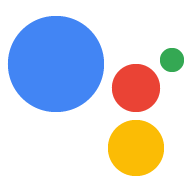Os comandos definem como a ação renderiza as respostas aos usuários e como ela solicita que ele continue. Ao criar uma ação, é possível adicionar comandos invocações e a vários locais nos cenários. Os comandos podem ser tão simples quanto um ou resposta de texto ou fala, ou podem ser mais complexos e têm conteúdo avançado, como cartões, imagens e tabelas.
Tipos de resposta
Para cada comando, você escolhe entre uma variedade de tipos de respostas interessantes para Assistente para apresentar aos usuários:
- Respostas simples: as respostas simples assumem a forma de um balão de chat visualmente e usar conversão de texto em voz (TTS) ou linguagem de marcação de síntese de fala (SSML, na sigla em inglês) para som As respostas simples são as únicas compatíveis com todos os tipos de dispositivos.
- Respostas avançadas: essas respostas contêm elementos visuais ou funcionais que aprimorar as interações do usuário com suas ações. Com respostas avançadas, também é possível exibir dados tabulares ou reproduzir conteúdo de áudio mais longo.
- Respostas de seleção visual: as respostas de seleção visual fornecem uma interface para que os usuários escolham entre várias opções que são mais fáceis diferenciados por seu título ou por uma imagem.
- Respostas de mídia: com as respostas de mídia, as ações podem tocar áudios mais longos. SSML, além de fornecer um componente visual com controles de mídia.
- Tela interativa: a tela interativa renderiza as respostas como em tela cheia. visualizações e funções da Web como um app da Web interativo que o Google Assistente envia como uma resposta ao usuário na conversa. O Canvas usa um comando um pouco diferente formato para acomodar a flexibilidade adicional de padrões da web como HTML, CSS e JavaScript.
Cada um desses tipos usa o mesmo formato de comando básico e tem acesso a os mesmos recursos gerais descritos abaixo.
Formato de um comando
No seu projeto do Actions, defina comandos no formato YAML ou JSON. Cada comando pode conter até duas respostas simples e, opcionalmente, definir um modelo resposta. As respostas são definidas das seguintes maneiras:
first_simple: resposta inicial de texto ou fala (simples) a ser enviada ao usuário.content: conteúdo de resposta avançada complementar que será enviado depois de respostas simples.last_simpleResposta final de texto ou fala (simples) a ser enviada ao usuário.canvas: faz referência a um app da Web que se integra à tela interativa.
Por padrão, os comandos são anexados uns aos outros na ordem acima em um comando fila. Para que o usuário possa responder, o Google Assistente apresenta todas as solicitações na fila de solicitações.
Além disso, você fornece flexibilidade ao comando usando os seguintes recursos:
- Candidatos: permite que você defina respostas com base em uma recursos do dispositivo do usuário. Por exemplo, você pode usar telas avançadas no Google Assistente respostas somente quando um usuário interagir com a ação em um anúncio dispositivo.
- Variantes: são variações alternativas de uma única mensagem. Por exemplo, o Google Assistente pode escolher entre cinco opções de boas-vindas variantes de mensagem sempre que um usuário invocar sua ação.
- Sugestões: sugestões que fornecem aos usuários recursos de exibição dispositivos com ícones de sugestão quando o Google Assistente mostra a solicitação.
Um comando padrão usa um candidato, uma variante e uma resposta first_simple.
Candidatos
Em um comando, o objeto candidates permite definir respostas com base em uma
recursos do dispositivo do usuário. Por exemplo, você pode usar telas avançadas no Google Assistente
respostas somente quando um usuário interagir com a ação em um anúncio
dispositivo. Para definir os tipos de dispositivos em que o Google Assistente pode retornar um candidato, use
a propriedade selector do objeto candidates.
No exemplo abaixo, a propriedade selector contém a capacidade do dispositivo.
informações imprecisas ou inadequadas. Os comandos definidos no primeiro candidato são enviados aos usuários em um dispositivo.
que podem renderizar respostas avançadas. O segundo candidato contém comandos
usuários que só podem receber respostas de texto e fala.
YAML
candidates: - selector: surface_capabilities: capabilities: - RICH_RESPONSE first_simple: variants: - speech: Here's a simple message. content: card: title: Image card title text: Some details about the image image: url: 'https://www.example.com/image/' - first_simple: variants: - speech: Text explains what the image might have shown in more detail.
JSON
{ "candidates": [{ "selector": { "surface_capabilities": { "capabilities": ["RICH_RESPONSE"] } }, "first_simple": { "variants": [{ "speech": "Here's a simple message." }] }, "content": { "card": { "title": "Image card title", "text": "Some details about the image", "image": { "url": "https://www.example.com/image/" } } } }, { "first_simple": { "variants": [{ "speech": "Text explains what the image might have shown in more detail." }] } }] }
Você pode fornecer um ou mais requisitos de habilidades para um determinado candidato. A a lista a seguir descreve cada um dos requisitos de capacidade disponíveis:
SPEECH: o dispositivo pode falar com o usuário por conversão de texto em voz ou SSML.RICH_RESPONSE: o dispositivo pode mostrar respostas avançadas, como cards, listas e tabelas.LONG_FORM_AUDIO: o dispositivo pode tocar mídias de áudio de formato longo, como músicas e podcasts.INTERACTIVE_CANVAS: o dispositivo pode mostrar uma resposta de tela interativa.WEB_LINK: o dispositivo pode usar links da Web em respostas avançadas para abrir um navegador da Web.HOME_STORAGE: o dispositivo pode armazenar e acessar dados do armazenamento doméstico.
Variantes
Com as variantes, é possível definir várias versões de uma resposta. Quando o Google Assistente envia o comando a um usuário, uma das variantes é escolhida aleatoriamente. Como melhor praticar o design de conversas, fornecer aos usuários respostas alternativas quando eles conversarem com sua ação.
Por exemplo, ofereça diferentes variantes de mensagens de boas-vindas para que os usuários não ouçam o mesma resposta sempre que invocar sua ação:
YAML
candidates: - first_simple: variants: - speech: Hello. - speech: Hi there. - speech: Welcome.
JSON
{ "candidates": [{ "first_simple": { "variants": [{ "speech": "Hello." },{ "speech": "Hi there." },{ "speech": "Welcome." }] } }] }
Sugestões
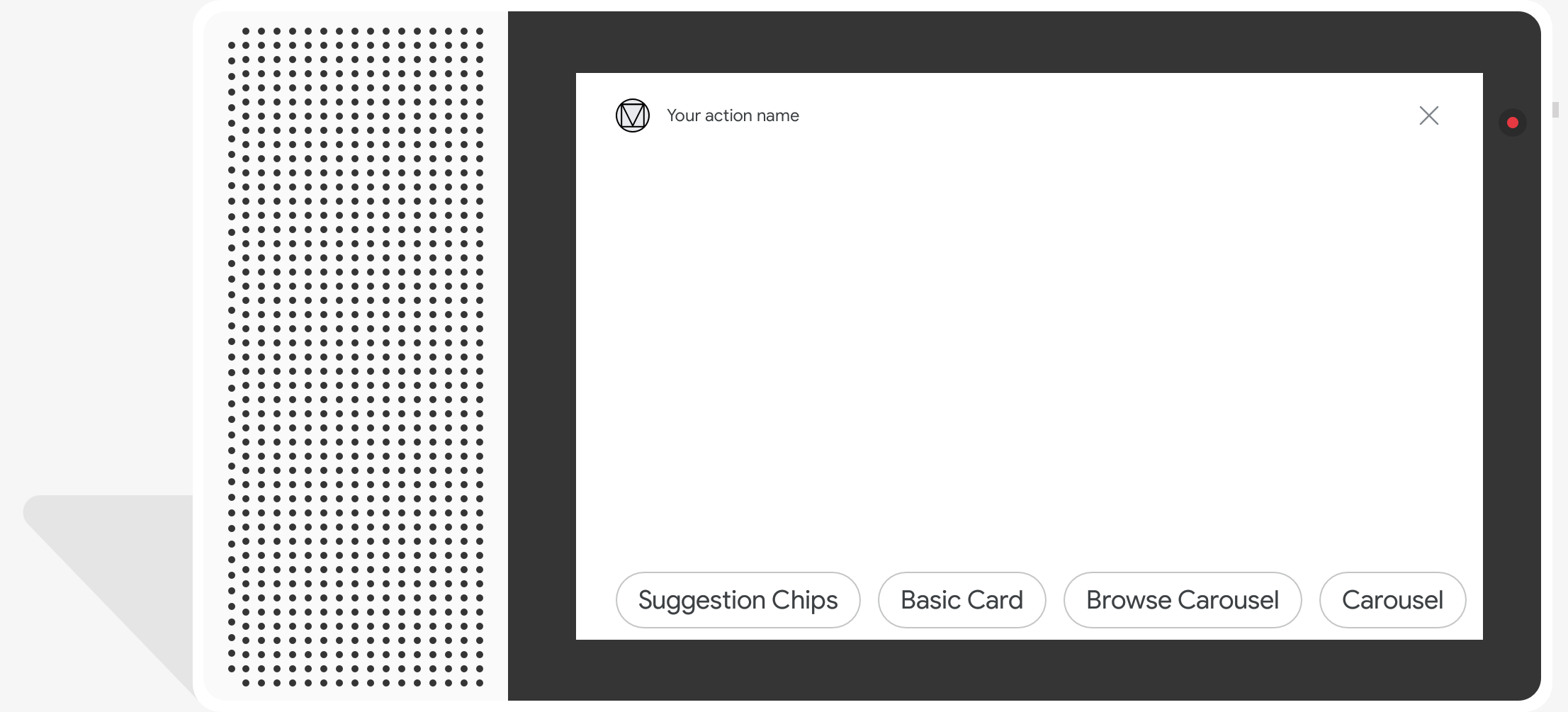
As sugestões fornecem ícones de sugestão aos usuários em dispositivos com capacidade de exibição O Google Assistente mostra o comando. Use ícones de sugestão para sugerir respostas do usuário a: continue ou mude a conversa. Quando tocado, um ícone de sugestão retorna o texto exibido na conversa na íntegra, como se o usuário tivesse digitado o texto.
É possível ter no máximo oito sugestões em um único comando, cada uma com um máximo de 25 caracteres de texto simples.
Para adicionar uma sugestão, forneça um objeto Suggestion que contenha cada
a sugestão em um campo title separado. Cada título precisa ser único no conjunto.
de ícones de sugestão. No Actions Builder, esse objeto é representado em YAML
JSON como suggestions.
Por exemplo, você pode responder "Sim" e "Não" sugestões ao lado de uma pergunta:
YAML
candidates: - first_simple: variants: - speech: 'Welcome, do you want to play a game?' suggestions: - title: 'Yes' - title: 'No'
JSON
{ "candidates": [{ "first_simple": { "variants": [{ "speech": "Welcome, do you want to play a game?" }] }, "suggestions": [{ "title": "Yes" }, { "title": "No" }] }] }